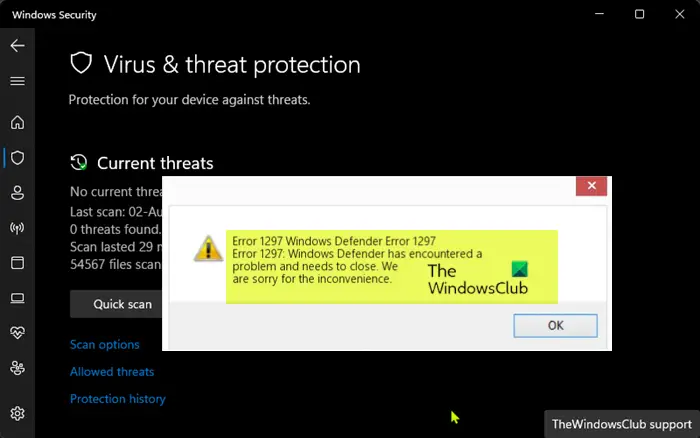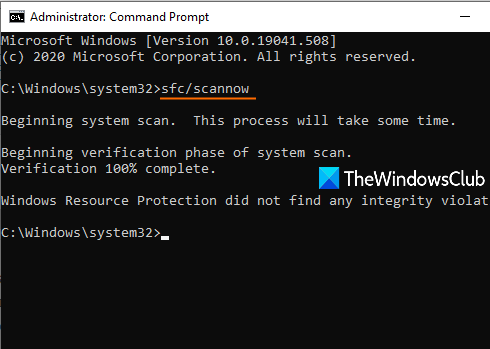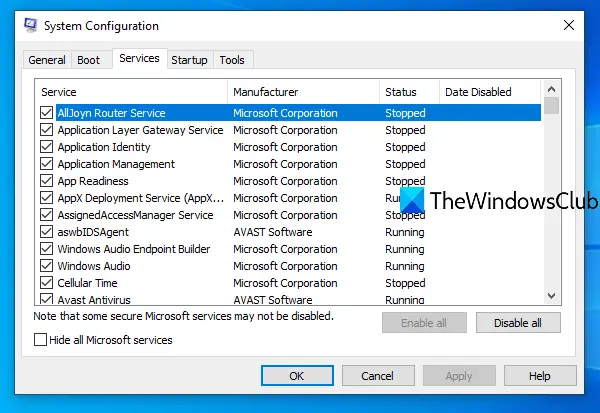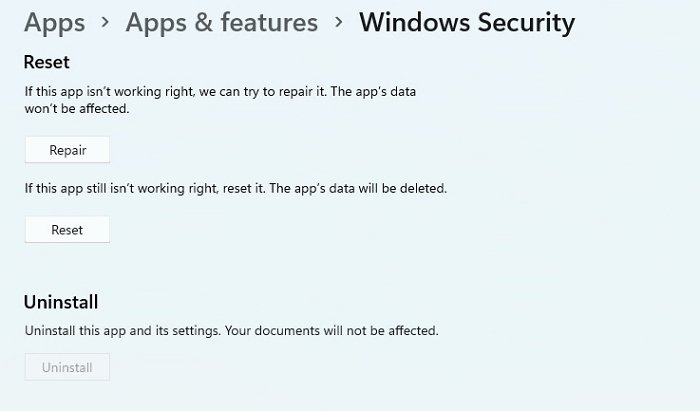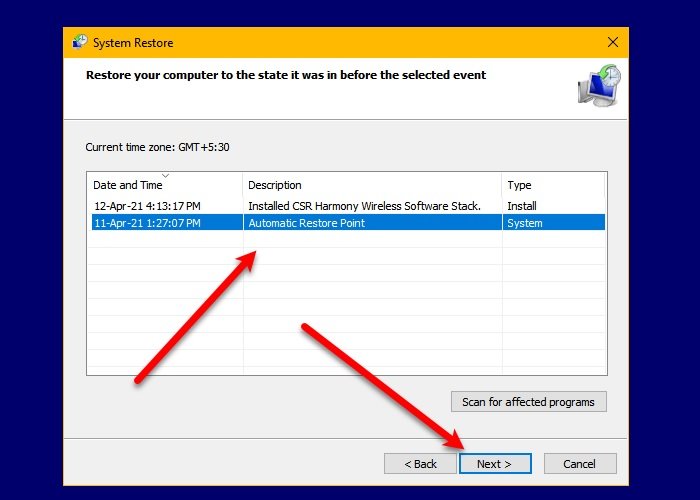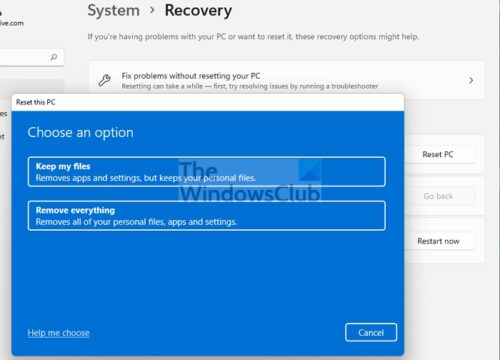Когда вы пытаетесь запустить приложение Microsoft Defender или когда вы пытаетесь запустить сканирование на компьютере с Windows 11 или Windows 10, приложение может не открыться или дать сбой, а затем выдать код ошибки 1297. В этом посте мы определяем вероятные причины, а также предоставить наиболее подходящие решения проблемы.
Ошибка 1297 Ошибка Защитника Windows 1297
Ошибка 1297: Защитник Windows столкнулся с проблемой и должен быть закрыт. Приносим свои извинения за неудобства.
Если вы получите Ошибка Защитника Windows 1297 когда вы пытаетесь запустить приложение или запускаете сканирование на своем устройстве с Windows 11/10, вы можете попробовать наши рекомендуемые ниже решения в произвольном порядке и посмотреть, что работает для вас при исправлении ошибки. Убедитесь, что ваш компьютер обновлен, и посмотрите, не повторяется ли ошибка, прежде чем пробовать решения, описанные ниже.
- Запустить сканирование SFC
- Устранение неполадок в состоянии чистой загрузки
- Сбросить безопасность Windows
- Выполнить восстановление системы
- Сбросить Windows 11/10
Давайте взглянем на описание процесса, связанного с каждым из перечисленных решений.
1]Запустите сканирование SFC
В Ошибка Защитника Windows 1297 который запускается на вашем ПК с Windows 11/10, может быть вызван повреждением системных файлов. В этом случае вы можете начать устранение неполадок, запустив сканирование SFC на вашем устройстве и посмотреть, решит ли это проблему.
В sfc/scannow Команда просканирует все защищенные системные файлы и заменит поврежденные файлы кэшированной копией, расположенной в сжатой папке по адресу %WinDir%System32dllcache. В большинстве случаев, если некоторые функции Windows не работают или происходит сбой Windows, используйте средство проверки системных файлов для сканирования Windows и восстановления файлов.
2]Устранение неполадок в состоянии чистой загрузки
Сторонние приложения и службы могут мешать бесперебойной работе Microsoft Defender в вашей системе, отсюда и выделенная ошибка. Таким образом, вы можете устранить неполадки в состоянии «Чистая загрузка» и посмотреть, решена ли проблема. Если в этом состоянии системы Защитник Windows открывается и работает без сбоев или каких-либо проблем, вам может потребоваться вручную включить один процесс за другим и посмотреть, какой из нарушителей вызывает ошибку в представлении на вашем устройстве. После того, как вы определили его, вам необходимо отключить или удалить программное обеспечение, которое использует этот процесс-виновник.
Также убедитесь, что на вашем устройстве не установлено и не запущено другое программное обеспечение безопасности — если оно есть, вы можете удалить стороннее программное обеспечение безопасности с помощью специального инструмента удаления AV, чтобы удалить все файлы, связанные с вашей антивирусной программой — в качестве альтернативы вы можете использовать любой бесплатный Программное обеспечение для удаления.
Читать: ошибка Защитника Windows 0x800700aa, не удалось запустить службу
3]Сброс безопасности Windows
Если Защитник Windows не открывается или дает сбой во время нормальной работы, как в данном случае, это может быть связано с временным сбоем или повреждением приложения. В этом случае эффективным решением будет сброс настроек безопасности Windows или переустановка Защитника Windows на вашем ПК.
Читайте: Безопасность Windows в Windows 11 не открывается или не работает
4]Выполните восстановление системы
Если приложение Защитника Windows до этого времени работало нормально, вполне возможно, что проблема была вызвана изменением, которое недавно произошло в вашей системе, о котором вы не знаете.
Поскольку вы понятия не имеете, какие изменения могли привести к нарушению работы Защитника Windows, вы можете использовать восстановление системы, чтобы вернуться к дате, когда вы уверены, что приложение работает правильно. Имейте в виду, что любые изменения, такие как установка приложений, пользовательские настройки и все остальное, сделанное после точки восстановления, будут потеряны.
Чтобы выполнить восстановление системы, сделайте следующее:
- Нажмите клавишу Windows + R., чтобы вызвать диалоговое окно «Выполнить».
- В диалоговом окне «Выполнить» введите рструи и нажмите Enter, чтобы запустить мастер восстановления системы.
- На начальном экране восстановления системы нажмите «Далее».
- На следующем экране установите флажок «Показать больше точек восстановления».
- Теперь выберите точку восстановления до того, как вы заметили проблему на своем устройстве.
- Щелкните Далее, чтобы перейти к следующему меню.
- Нажмите «Готово» и подтвердите в последнем запросе.
При следующем запуске системы будет применено старое состояние вашего компьютера. Существующая проблема должна быть решена сейчас. В противном случае попробуйте следующее решение.
Читать: список кодов ошибок и решений Microsoft Defender
5]Сбросить Windows 11/10
На этом этапе, если проблема, с которой вы столкнулись в настоящее время, еще не решена, можно с уверенностью предположить, что вы, возможно, имеете дело с серьезным повреждением системных файлов или, возможно, поврежденным или плохим образом системы, что в любом случае повлияет на Защитник Windows, поскольку это неотъемлемая часть ОС Windows. В этом случае жизнеспособным решением является сброс Windows с возможностью сохранения ваших личных файлов.
Надеюсь, это поможет!
Связанный пост: Не удалось инициализировать Защитник Windows, код ошибки 0x800106ba
Можно ли переустановить Защитник Windows?
Если Защитник Windows не работает должным образом или отсутствует на вашем компьютере с Windows 11/10, вы можете переустановить его в течение нескольких минут и без каких-либо технических навыков. Вам не нужен диск для установки Защитника Windows. Просто зайдите в «Настройки» и выберите «Восстановить» или «Сбросить».
Насколько безопасен Защитник Windows?
Как бесплатная служба, Защитник Microsoft хорошо справляется с обеспечением безопасности ваших устройств Windows. В тестах он набрал 98% результата обнаружения вредоносного ПО в режиме реального времени — отличный результат для полностью бесплатного сервиса.
Обнаружит ли Защитник Windows вредоносное ПО?
Да. Антивирусная программа Microsoft Defender — это встроенный сканер вредоносных программ для операционной системы Windows 11/10. Как часть пакета безопасности Windows, он будет искать любые файлы или программы на вашем компьютере, которые могут причинить ему вред. Defender ищет программные угрозы, такие как вирусы и другие вредоносные программы, в электронной почте, приложениях, облаке и Интернете. При необходимости вы можете периодически загружать и запускать сканер безопасности Microsoft.
Можно ли одновременно запускать Защитник Windows и McAfee?
Вы не можете одновременно включить McAfee и Defender для защиты своей системы. Вы можете включить только одну антивирусную защиту одновременно, которая защитит ваш компьютер. Кроме того, установка стороннего антивирусного программного обеспечения автоматически отключит Защитник Windows на вашем ПК.
Защитник Microsoft / Защитник Windows / Безопасность Windows, вы можете обратиться к нему и назвать его по имени, — это сила, на которую клянутся многие пользователи Windows, когда они защищаются от вредоносных угроз. Некоторые пользователи столкнулись с шокирующей ошибкой при попытке запустить Micorosoft Defender для запуска сканирования в Windows 10 или 11.
Код ошибки Microsoft Defender 1297 возникает, когда он не открывается или дает сбой, что делает устройство уязвимым для атак. Вот несколько практических способов решить эту проблему.
1. Подготовьте альтернативный антивирус
Пока Microsoft Defender не работает, вы можете активировать альтернативный антивирус, такой как T9 Antivirus, который поможет защитить ваш компьютер от вредоносных угроз, пока вы решаете проблему. Вот подробный обзор антивируса T9, в котором мы проанализировали его различные аспекты, плюсы и минусы.
Вот краткий обзор того, как антивирус, такой как антивирус T9, может очень помочь в ситуации, когда вы имеете дело с ошибкой Microsoft Defender 1297 —
- Защита в режиме реального времени от вредоносных угроз.
- Несколько режимов сканирования также включают сканирование по запросу для поиска угроз в любом месте на вашем компьютере.
- Веб-защита и брандмауэр.
2. Запустите сканирование SFC
Одной из основных причин ошибки 1297 Защитника Windows являются поврежденные системные файлы. Вы можете исправить поврежденные файлы в вашей системе, выполнив команду SFC в административной командной строке. Шаги для того же упомянуты ниже –
- В строке поиска Windows введите команда.
- Нажмите на Запустить от имени администраторас правой стороны.
- Когда Командная строка открывается окно, введите SFC/сканироватьи нажмите Войти.
После завершения сканирования проверьте, сохраняется ли ошибка Windows Defender Error 1297 или нет.
3. Закройте программы-виновники
Ошибка появилась после того, как вы установили и запустили некоторые определенные приложения? Возможно, они являются причиной того, что вы получаете сообщение об ошибке 1297 Защитника Windows. На этом этапе мы избавимся от каждого из этих приложений одно за другим, чтобы мы могли обнулить приложение-виновник, ответственное за ошибку.
- нажмите ctrl+shift+esc комбинация клавиш.
- Когда Диспетчер задач открывается, выберите приложения по одному под Процессы.
- Нажми на Завершить задачу.
После нажатия Завершить задачу на каждом из Программы, проверьте, удалось ли вам решить проблему или нет.
4. Удалите программу Culprit.
Если вам удалось идентифицировать проблемное приложение, без лишних слов удалите его. Для этого —
- В строке поиска Windows введите Контрольи нажмите на Открытым с правой стороны.
- Выбирать Категорияследующий на Просмотр по а затем нажмите на Удалить программу под Программы как показано на скриншоте ниже –
- Выберите приложение, создающее проблемы, а затем нажмите Удалить от верхней.
5. Обновите Windows
Microsoft регулярно выпускает обновления для Windows, чтобы исправить производительность системы, удалить ошибки и добавить новые функции. Чтобы получить последние обновления на вашем компьютере с Windows 11/10, выполните следующие действия:
Шаги по обновлению Windows 10
- Нажмите Windows + I, чтобы открыть Настройки.
- Нажмите на Обновление и безопасность.
- С левой стороны нажмите на Центр обновления Windows.
- С правой стороны выберите, доступно ли обновление.
Шаги по обновлению Windows 11
- Нажмите комбинацию клавиш Windows + I, чтобы открыть Настройки.
- С левой стороны нажмите на Центр обновления Windows.
- Если доступно обновление, нажмите кнопку Установить сейчас кнопку с правой стороны.
6. Переустановите графический драйвер
Устаревший или поврежденный драйвер графической карты также может быть причиной вышеуказанной ошибки. Так что, если у вас давно не было драйвера видеокарты, возможно, сейчас самое подходящее время сделать то же самое. Если вы новичок в обновлении драйверов, вы можете обратиться к этому сообщению, в котором подробно рассказывается об способы обновления драйверов в Windows.
Подведение итогов
Я надеюсь, что вы сможете исправить ошибку Microsoft Defender с кодом 1297, используя исправления, упомянутые в этом посте. Мы по-прежнему рекомендуем использовать альтернативную антивирусную программу, такую как T9 Antivirus, в случае сбоя родного антивируса Windows. Если вы поддерживаете нас, сообщите нам об этом в разделе комментариев ниже, а для получения дополнительных таких обновлений добавьте WeTheGeek в закладки.
Post Views: 241
When you try to launch Microsoft Defender app or when you try to run a scan on your Windows 11 or Windows 10 computer, the app may fail to open or crash and then throw the error code 1297. In this post, we identfy likely causes, as well as provide the most suitable solutions to the issue.
Error 1297 Windows Defender Error 1297
Error 1297: Windows Defender has encountered a problem and needs to close. We are sorry for the inconvenience.
If you get the Windows Defender Error 1297 when you try to launch the app or when running a scan on your Windows 11/10 device, you can try our recommended solutions below in no particular order and see what works for you in fixing the error. Make sure your PC is updated and see if the error is reoccurs – before you try the solutions outlined below.
- Run SFC scan
- Troubleshoot in Clean Boot state
- Reset Windows Security
- Perform System Restore
- Reset Windows 11/10
Let’s take a look at the description of the process involved concerning each of the listed solutions.
1] Run SFC scan
The Windows Defender Error 1297 that is triggered on your Windows 11/10 PC could be due to corrupted system files. In this case, you can begin troubleshooting by running SFC scan on your device and see if that resolves the issue.
The sfc /scannow command will scan all protected system files, and replace corrupted files with a cached copy that is located in a compressed folder at %WinDir%System32dllcache. In most cases, if some Windows functions aren’t working or Windows crashes, use the System File Checker to scan Windows and restore your files.
2] Troubleshoot in Clean Boot state
Third-party apps and services might be interfering with the smooth operation of Microsoft Defender on your system, hence the error in highlight. So, you can troubleshoot in Clean Boot state and see if the issue at hand is resolved. If while in this system state the Windows Defender opens and runs smoothly without crashing or any sort of issues, then you may need to manually enable one process after the other and see which is the offender that that triggers the error in view on your device. Once you have identified it, you need to disable or uninstall the software that uses this culprit process.
Also make sure no other security software is installed and running on your device – if any, you can uninstall the third-party security software using the dedicated AV removal tool to remove all files associated with your antivirus program – alternatively, you can use any free Uninstaller Software.
Read: Windows Defender error 0x800700aa, The Service couldn’t be started
3] Reset Windows Security
If Windows Defender is not opening or crashing during normal operations as is the case here, it could be the app is suffering a temporary glitch or is corrupted. In this case, an effective fix will be to reset Windows Security or reinstall Windows Defender on your PC.
Read: Windows Security in Windows 11 not opening or working
4] Perform System Restore
If Windows Defender app was working normally up until this time, it’s entirely possible that the issue was facilitated by a change that your system has gone through recently which you are unaware of.
Since you have no idea what changed that might have ended up breaking Windows Defender functionality, you can use System Restore to revert to a date where you’re certain that the app was working properly. Keep in mind that any changes like application installs, user preferences and anything else made after the restore point will be lost.
To perform System Restore, do the following:
- Press Windows key + R. to invoke the Run dialog.
- In the Run dialog box, type rstrui and hit Enter to launch the System Restore Wizard.
- At the initial screen of System Restore, click Next.
- At the next screen, check the box associated with Show more restore points.
- Now, select a restore point prior to when you noticed the issue on your device.
- Click Next to advance to the next menu.
- Click Finish and confirm at the final prompt.
At the next system startup, your older computer state will be enforced. The issue in hand should be resolved now. Otherwise try the next solution.
Read: List of Microsoft Defender error codes and solutions
5] Reset Windows 11/10
At this point, if the issue you are currently facing isn’t resolved yet, it’s safe to assume you might be dealing with severe system file corruption or possibly damaged or bad system image, which in any case will affect Windows Defender as it is an integral component of the Windows OS. In this case, a viable solution is to reset Windows with the option to keep your personal files.
I hope this helps!
Related post: Windows Defender application failed to initialize, Error code 0x800106ba
Can you reinstall Windows Defender?
If Windows Defender is not functioning properly or is missing from your Windows 11/10 computer, you can reinstall it within a few minutes and without any technical skills. You do not need a disc to install Windows Defender. Just visit Settings and select the Repair or Reset options.
How safe is Windows Defender?
As a free service, Microsoft Defender does a good job of keeping your Windows devices secure. In tests, it scored a 98% detection result for real-time malware — an excellent result for a completely free service.
Will Windows Defender detect malware?
Yes. Microsoft Defender Antivirus is a built-in malware scanner for the Windows 11/10 operating system. As part of the Windows Security suite, it will search for any files or programs on your computer that can cause harm to it. Defender looks for software threats like viruses and other malware across email, apps, the cloud, and the web. If need be, you can download & run the Microsoft Safety Scanner periodically.
Is it OK to run Windows Defender and McAfee at the same time?
You can’t turn on both McAfee & Defender at the same time to protect your system. You can have only one AV protection turned On at a time that will protect your computer. Besides, installing a third-party AV software will automatically disable Windows Defender on your PC.
| Номер ошибки: | Ошибка 1297 | |
| Название ошибки: | Windows Defender Error 1297 | |
| Описание ошибки: | Ошибка 1297: Возникла ошибка в приложении Windows Defender. Приложение будет закрыто. Приносим извинения за неудобства. | |
| Разработчик: | Microsoft Corporation | |
| Программное обеспечение: | Windows Defender | |
| Относится к: | Windows XP, Vista, 7, 8, 10, 11 |
Описание «Windows Defender Error 1297»
Люди часто предпочитают ссылаться на «Windows Defender Error 1297» как на «ошибку времени выполнения», также известную как программная ошибка. Разработчики программного обеспечения пытаются обеспечить, чтобы программное обеспечение было свободным от этих сбоев, пока оно не будет публично выпущено. К сожалению, многие ошибки могут быть пропущены, что приводит к проблемам, таким как те, с ошибкой 1297.
Некоторые люди могут столкнуться с сообщением «Windows Defender Error 1297» во время работы программного обеспечения. В случае обнаруженной ошибки 1297 клиенты могут сообщить о наличии проблемы Microsoft Corporation по электронной почте или сообщать об ошибках. Затем Microsoft Corporation исправит ошибки и подготовит файл обновления для загрузки. Таким образом, когда ваш компьютер выполняет обновления, как это, это, как правило, чтобы исправить проблемы ошибки 1297 и другие ошибки внутри Windows Defender.
Почему возникает ошибка времени выполнения 1297?
Проблема с исходным кодом Windows Defender приведет к этому «Windows Defender Error 1297», чаще всего на этапе запуска. Причины сбоев обработки можно отличить, классифицируя ошибки 1297 следующим образом:.
Ошибка 1297 Crash — Ошибка 1297 является хорошо известной, которая происходит, когда неправильная строка кода компилируется в исходный код программы. Как правило, это результат того, что Windows Defender не понимает входные данные или не знает, что выводить в ответ.
Утечка памяти «Windows Defender Error 1297» — когда происходит утечка памяти Windows Defender, это приведет к вялой работе операционной системы из-за нехватки системных ресурсов. Это может быть вызвано неправильной конфигурацией программного обеспечения Microsoft Corporation или когда одна команда запускает цикл, который не может быть завершен.
Ошибка 1297 Logic Error — Вы можете столкнуться с логической ошибкой, когда программа дает неправильные результаты, даже если пользователь указывает правильное значение. Это видно, когда исходный код Microsoft Corporation содержит недостаток в обработке данных.
Повреждение, отсутствие или удаление файлов Windows Defender Error 1297 может привести к ошибкам Windows Defender. Возникновение подобных проблем является раздражающим фактором, однако их легко устранить, заменив файл Microsoft Corporation, из-за которого возникает проблема. Если ошибка Windows Defender Error 1297 возникла в результате его удаления по причине заражения вредоносным ПО, мы рекомендуем запустить сканирование реестра, чтобы очистить все недействительные ссылки на пути к файлам, созданные вредоносной программой.
Типичные ошибки Windows Defender Error 1297
Эти проблемы Windows Defender, связанные с Windows Defender Error 1297, включают в себя:
- «Ошибка в приложении: Windows Defender Error 1297»
- «Недопустимый файл Windows Defender Error 1297. «
- «Возникла ошибка в приложении Windows Defender Error 1297. Приложение будет закрыто. Приносим извинения за неудобства.»
- «Файл Windows Defender Error 1297 не найден.»
- «Windows Defender Error 1297 не может быть найден. «
- «Ошибка запуска в приложении: Windows Defender Error 1297. «
- «Windows Defender Error 1297 не работает. «
- «Ошибка Windows Defender Error 1297. «
- «Ошибка в пути к программному обеспечению: Windows Defender Error 1297. «
Проблемы Windows Defender Windows Defender Error 1297 возникают при установке, во время работы программного обеспечения, связанного с Windows Defender Error 1297, во время завершения работы или запуска или менее вероятно во время обновления операционной системы. Отслеживание того, когда и где возникает ошибка Windows Defender Error 1297, является важной информацией при устранении проблемы.
Источники проблем Windows Defender Error 1297
Заражение вредоносными программами, недопустимые записи реестра Windows Defender или отсутствующие или поврежденные файлы Windows Defender Error 1297 могут создать эти ошибки Windows Defender Error 1297.
Точнее, ошибки Windows Defender Error 1297, созданные из:
- Недопустимая или поврежденная запись Windows Defender Error 1297.
- Зазаражение вредоносными программами повредил файл Windows Defender Error 1297.
- Windows Defender Error 1297 злонамеренно удален (или ошибочно) другим изгоем или действительной программой.
- Другое программное приложение, конфликтующее с Windows Defender Error 1297.
- Неполный или поврежденный Windows Defender (Windows Defender Error 1297) из загрузки или установки.
Продукт Solvusoft
Загрузка
WinThruster 2023 — Проверьте свой компьютер на наличие ошибок.
Совместима с Windows 2000, XP, Vista, 7, 8, 10 и 11
Установить необязательные продукты — WinThruster (Solvusoft) | Лицензия | Политика защиты личных сведений | Условия | Удаление
Решение этой проблемы очень грустно, а почти дона лучше, чем верх
Неизвестные причины внезапно вызваны, вы не можете удаленно, сначала проверяйте удаленные настройки, и проблем с брандмауэром нет. IP-адрес — это проход Ping, то есть это не удаленный рабочий стол. После разнообразных попыток прошил лингнг: это будет удаленный рабочий столСлужитьНет начала.
[Win + R] Откройте интерфейс прогона, введите Services.msc, чтобы открыть интерфейс [Сервис], выпадайте, чтобы найти услуги удаленного рабочего стола.
После просмотра нет запуска, в этот момент я очень раздражен для себя.
Просто нажмите [Пуск], когда я был счастлив, я на самом деле сообщил об ошибке 1297. Настроение похоже на горную машину. Я действительно хочу иметь импульс сервера.
Различные выводы не решили проблему. Точно так же, как я собираюсь поблагодарить, у меня есть хорошее открытие, которое я выключен на полчаса, о (∩_ ∩) o. Кроме того, вы держите свою толстую брюнетку.
Как только я сижу на компьютере, я чувствую, что не могу слепо находить решение в Интернете, поэтому я подключаю другой удаленный сервер. Решите посмотреть, есть ли проблема.
Дважды щелкните «Открыть» [Услуги удаленного рабочего стола] или нажмите правой кнопкой мыши, чтобы открыть свойство.
Я наконец нашел проблему при просмотре [Войти].
Оказалось, что проблема с учетной записью входа в систему. В это время радость речи была переполнена и начала модифицировать учетную запись входа в систему.
Нажмите [Обзор] справа от учетной записи
Нажмите [Advanced]
Нажмите [Сразу, чтобы найти], выберите Пользователь [Сетевой сервис].
Далее — нажать OK, вернуться в интерфейс свойств Услуги удаленного рабочего стола,Сам пароль。
Нажмите [Приложение] и [ОК].
После завершения вышеуказанного запустите службу удаленного рабочего стола снова, успех ~!
Примечание:
После выбора сетевой службы нажмите [Приложение], если на сервисе «Приложение]. Откройте [Политика местной безопасности] с использованием команды whickpol.msc
Откройте [Локальная стратегия] — [Правильное назначение пользователя], потяните вниз, откройте [Как сервисный логин]
Удалите пользователи [Сетевые службы] и нажмите [Приложение].

На данный момент верните интерфейс [Service] снова, сбросьте учетную запись входа в систему.